来源:小编 更新:2025-02-05 08:42:07
用手机看
亲爱的读者们,你是否曾想过,小小的U盘也能装下安卓系统?没错,你没听错!今天,就让我带你一起探索这个神奇的世界,看看如何将安卓系统装进U盘,让你的电脑也能体验安卓的魅力。

你可能觉得,U盘那么小,怎么可能装得下安卓系统呢?其实,这得益于安卓系统的轻量化和U盘的高容量。如今,随着科技的发展,安卓系统已经越来越轻量化,而U盘的容量也越来越大,这就为我们在U盘上安装安卓系统提供了可能。

1. U盘:选择一个容量较大、速度较快的U盘,最好是16GB以上,这样运行起来会更加流畅。
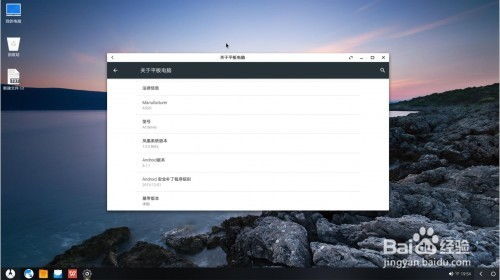
3. 安卓系统镜像文件:可以从Android X86官网下载最新版本的镜像文件。
4. 制作工具:Rufus或UltraISO软件,用于将安卓系统镜像写入U盘。
2. 打开制作工具:使用管理员权限打开Rufus或UltraISO软件。
3. 加载镜像文件:在软件中选择【文件】->【打开】,然后找到并选择你下载的安卓系统镜像文件。
4. 写入镜像:在Rufus中选择你的U盘作为写入目标,并点击写入按钮。在UltraISO中,依次点击【启动】->【写入硬盘映像】,然后在对话窗口中确认设置,并点击【写入】按钮开始制作启动盘。
5. 完成制作:等待写入过程完成,制作好的安卓系统U盘就完成了。
1. 重启电脑:将制作好的安卓系统U盘插入电脑,然后重启电脑。
2. 进入BIOS设置:在电脑开机时,快速按下快捷键进入BIOS设置。不同电脑的快捷键可能不同,常见的有F2、F10、Del等。
3. 设置启动顺序:在BIOS设置中,将启动顺序设置为从U盘启动。
4. 启动安卓系统:重启电脑后,电脑会从U盘启动,进入安卓系统。
1. 便携性强:将安卓系统装进U盘,可以随身携带,随时随地使用。
2. 即插即用:无需安装任何软件,只需将U盘插入电脑即可使用。
3. 兼容性好:安卓系统U盘可以运行在大多数电脑上,不受电脑硬件限制。
4. 成本低:制作安卓系统U盘的成本较低,只需购买一个U盘和一些制作工具即可。
5. 安全可靠:使用安卓系统U盘,可以避免电脑感染病毒,提高电脑安全性。
通过以上步骤,你就可以轻松地将安卓系统装进U盘,让你的电脑也能体验安卓的魅力。快来试试吧,相信你一定会爱上这个神奇的U盘!